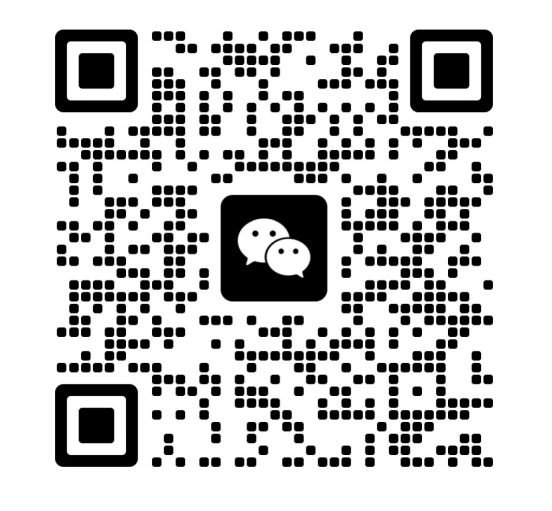Apple ID双重验证开启方法是每位苹果用户提升账户安全性的重要步骤。随着网络诈骗、账号盗用等事件频发,保护 Apple ID 不仅关系到个人隐私,还涉及到 iCloud、App Store 以及各种订阅服务的安全。双重验证(Two-Factor Authentication)是苹果推出的一种额外安全机制,即使有人知道了你的密码,也需要通过受信任的设备或电话号码进行验证才能登录。开启双重验证后,账号被盗的风险会大大降低,尤其对于经常使用 Apple Pay、iCloud Drive、iTunes Store 的用户来说,更是必不可少。本文将为你详细介绍开启 Apple ID 双重验证的全流程、注意事项以及常见问题解决方法,帮助你轻松完成设置并确保账户安全。
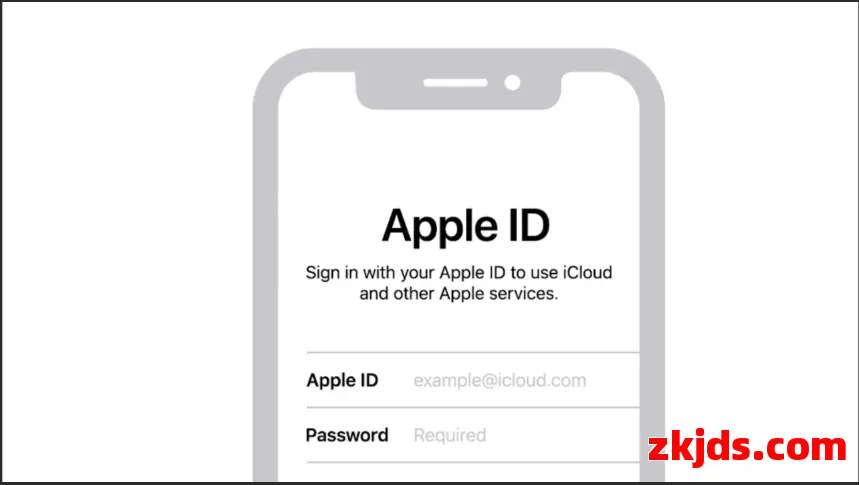
一、什么是 Apple ID 双重验证
Apple ID 双重验证(Two-Factor Authentication)是一种基于两步验证原理的安全机制。启用后,当你在新设备或浏览器上尝试登录 Apple ID 时,除了输入密码,还需要输入一个由受信任设备或电话号码接收到的六位数字验证码。
它的核心优势包括:
防止密码泄露导致的盗号——即使黑客获得了你的密码,没有验证码也无法登录。
防止未经授权的购买——在 App Store、iTunes Store 等平台的购买行为需要通过验证。
提高隐私保护——iCloud 照片、联系人、备忘录等数据更加安全。
二、开启双重验证的前提条件
在开始之前,需要确保以下条件已满足:
iOS 9 或更高版本(iPhone、iPad、iPod touch)。
OS X El Capitan 或更高版本(Mac)。
你的 Apple ID 已经使用双重验证支持的国家/地区(大部分国家已支持)。
已绑定受信任的电话号码,并且可以接收短信或电话。
已有一台受信任的设备(已登录该 Apple ID)。
三、在 iPhone 或 iPad 上开启 Apple ID 双重验证
1. 打开设置
在主屏幕点击 “设置” 图标。
顶部点击你的姓名(Apple ID 头像位置)。
2. 进入“密码与安全性”
在 Apple ID 设置页面,选择 “密码与安全性”。
3. 开启双重验证
找到 “开启双重验证” 选项并点击。
系统会提示你添加或确认受信任的电话号码。
选择接收验证码的方式(短信或电话)。
4. 输入验证码完成验证
系统会向受信任号码发送六位验证码,输入后即可开启。
四、在 Mac 上开启 Apple ID 双重验证
1. 打开“系统偏好设置”
点击屏幕左上角苹果菜单()> 选择 “系统偏好设置”。
2. 进入 Apple ID 设置
点击 “Apple ID”(macOS Mojave 及以上)或 “iCloud”(macOS High Sierra 及以前)。
3. 启用双重验证
在“密码与安全性”中点击 “开启双重验证”。
按照提示验证受信任设备和电话号码。
五、通过网页开启 Apple ID 双重验证
1. 登录 Apple ID 官方管理网站
打开浏览器,访问 https://appleid.apple.com/。
输入 Apple ID 和密码。
2. 启用双重验证
在“安全”部分找到 “双重验证” 选项。
点击“开始使用”并添加受信任设备与电话号码。
六、开启双重验证后的使用体验
登录新设备时
输入 Apple ID 和密码后,系统会提示你输入验证码。
验证码会出现在你的受信任设备上。
进行敏感操作时
例如更改 Apple ID 密码、付款信息、设备绑定时,需要验证码确认。
设备列表可控
你可以在“设置 > Apple ID > 设备”查看所有已登录的设备,并随时移除陌生设备。
七、常见问题与解决方案
1. 忘记受信任设备或号码怎么办?
如果无法使用原受信任号码,可以联系 Apple 支持修改。
在登录时选择“无法收到验证码”,通过安全问题或邮箱找回权限。
2. 验证码收不到?
检查手机信号、是否开启短信拦截。
尝试选择语音电话获取验证码。
3. 多台设备同时使用同一 Apple ID 会影响吗?
不会影响,但每台新设备首次登录都需要验证码。
4. 可以关闭双重验证吗?
目前 Apple 新注册账户开启后无法关闭。老账户在一定条件下可以关闭,但不建议关闭。
八、提升 Apple ID 安全性的其他建议
设置强密码
至少 12 位,包含字母、数字和特殊字符。
定期更换密码
建议每 6 个月更换一次。
不要在公共设备登录
网吧、酒店电脑等可能存在键盘记录器。
启用“查找我的 iPhone/Mac”
万一设备丢失可远程锁定和抹除数据。
九、总结
Apple ID 双重验证是苹果生态系统中最重要的安全防护措施之一,开启后可有效防止密码泄露造成的财产与隐私损失。无论你是 iPhone 用户、Mac 用户,还是使用 iCloud、Apple Pay 的用户,都应该立即启用这一功能。按照本文步骤,你可以在几分钟内完成设置,并在日常使用中享受更高的安全保障。记住,数字生活的安全不仅依赖于设备厂商,更取决于我们自身的安全意识。
- 提示“此Appleid已停用”或“这个 Apple ID没有被激活”解决方法 (2024年最新版)
- 苹果账号Apple ID修改邮箱/密码/安全问题的方法(2024年最新版)
- 美区Apple ID哪里可以获得?多少钱一个?
- 2024年最新中国区、美区 Apple ID 充值攻略(充值方式 + 流程 + 充值平台)
- App Store 更换Apple ID苹果账号登录的3步骤
- 美区Apple ID怎么注册?注册中有什么需要注意的?
- 美区Apple ID购买渠道哪里有?价格费用怎么算的?
- 美区Apple ID 苹果账号购买使用指南(2024年)
- 苹果Apple ID注册教程使用方法(2024年)
- Apple ID密码忘记了?最新找回与重置全流程详解
本文链接:https://www.zkjds.com/post/3690.html ,转载需注明文章链接来源:https://www.zkjds.com/
- 喜欢(11)
- 不喜欢(2)
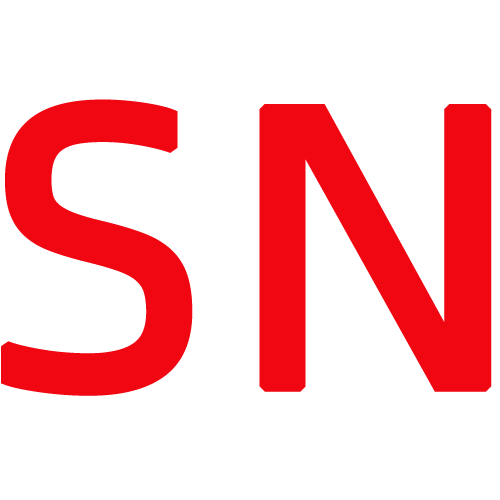


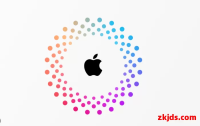
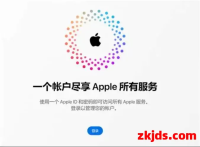

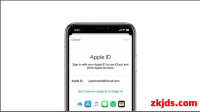
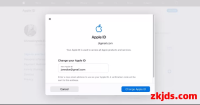
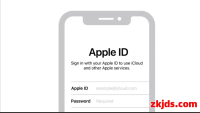
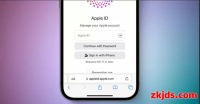

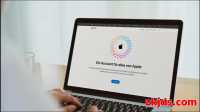
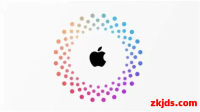
 亚马逊利润计算器
亚马逊利润计算器 官方FBA计算器
官方FBA计算器 AmzData
AmzData tool4seller
tool4seller Amzkeys
Amzkeys RepricerExpress
RepricerExpress RestockPro
RestockPro SellerLabs
SellerLabs Viral Launch
Viral Launch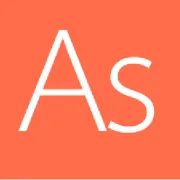 AmaSuite
AmaSuite